如何在 NotifyVisitors 中創建用戶旅程
已發表: 2020-06-30 |
內容
定義用戶旅程
旅程被定義為根據每個用戶的生命週期階段定制活動。 換句話說,它是一個視覺活動構建器,可讓您創建活動並根據用戶的生命週期階段吸引用戶。 旅程構建器的主要目標是在用戶在不同階段通過不同渠道移動時為他們創建全渠道消息體驗。
不同類型的用戶旅程:
您需要在哪些不同階段通過活動吸引用戶並創建獨特的用戶旅程?
- 入職旅程:用戶入職過程從他訂閱您的服務或安裝您的應用程序開始。 您可以創建一個入職旅程,以吸引不同渠道的用戶,讓他們了解您的品牌和服務。 在這裡,您可以在他們使用不同渠道時與他們互動。
- 促銷旅程:您可以建立促銷旅程來吸引用戶對您品牌的關注。 您可以通過不同渠道的促銷活動吸引用戶。
- 重新參與旅程:重新參與旅程在用戶離開您的網站或離開購物車時將他們帶回您的應用程序或網站方面發揮著重要作用。
創建用戶旅程的優勢:
- 創建旅程不僅僅是通過相關消息和他們喜歡的渠道在不同生命週期階段引導用戶。 但它也為您提供了大量留住他們並與他們建立長期聯繫的機會。
- 您可以根據您將在下一節中閱讀的條件和邏輯來創建每一個旅程。 假設如果用戶執行了特定操作,那麼您的下一步操作是什麼。 通過這種方式,您可以根據他們過去的購買歷史、他們的現場行為和行動、位置以及其他因素來個性化他們的體驗。
如何在 NotifyVisitors 中創建旅程:
NotifyVisitors 儀表板使您能夠通過定義塊和分支來創建旅程。
正如我們上面所說,我們在一定邏輯的基礎上創造了一個個性化的旅程。 所以
您只能通過構成旅程的各個塊和分支來放置邏輯並允許個性化。 塊是指基於哪些用戶開始旅程、他們執行什麼操作以及他們如何更改他們的偏好的觸發器。 此外,塊包含您的預設功能,您可以根據這些功能重新定義用戶體驗。
用戶旅程包括四個要點:
- 觸發器:觸發器表示用戶開始旅程時的入口點。
- 操作:操作是指用戶在網站或應用程序上執行的活動,以及您如何通過推送通知、應用程序內、網絡推送或電子郵件等個性化活動進一步吸引他們。
- 條件:條件是根據用戶不斷變化的偏好及其在應用程序、活動或網站上的實時交互重新定義用戶體驗的檢查點。
- 流量控制:流量控制是評估用戶經歷一段旅程的持續時間,以及如何根據該持續時間結束每個用戶體驗。
創建旅程的步驟是什麼:
- 定義進入標準:創建旅程的第一步是定義用戶的“進入標準”。 您可以定義一個條件,只有那些符合該條件的用戶才會根據該條件進入旅程。 此步驟包含觸發器,它們是設置旅程體驗上下文的入口點和條件。 觸發器可幫助您將目標受眾分成兩部分:
- 事件:您可以根據用戶執行的事件定義目標受眾。
- 細分:您可以創建細分,並根據您為細分設置的規則將用戶包含或排除在其中。
- 屬性變化:根據用戶個人資料屬性的變化來定義受眾。
注:表示只要用戶的動作、偏好、位置符合觸發條件,即進入旅程。 此外,您可以根據預定義的規則呈現出色的用戶體驗
現在讓我們更深入地研究每個進入觸發器:
- 事件:入口觸發器可幫助您根據用戶在您的應用程序或網站上執行的事件創建旅程。 示例 – 可以是註冊、購買或續訂訂閱。 這些事件標誌著用戶旅程的開始。
在 NotifyVisitors 儀表板中設置事件觸發器的步驟:
- 轉到儀表板的左側欄。 單擊觸發器部分下的事件
- 從下拉菜單中選擇一個事件。
- 單擊篩選器圖標可為所選事件添加事件屬性。
通過這種方式,您可以將目標受眾分成特定的用戶組,這些用戶已參考特定事件屬性執行了特定事件。
示例– 僅輸入旅程中執行過事件的那些用戶。 即為您的應用程序安裝。 選擇安裝事件後。 單擊過濾器圖標可為事件添加條件。 即城市包括諾伊達。
輸入那些從包括諾伊達在內的城市安裝了該應用程序的用戶。
此外,您還可以添加操作系統、城市、平台、區域代碼等多個事件屬性,並添加屬性值。
- SEGMENTS:此觸發器指定一組特定用戶,這些用戶與您在細分中設置的細分規則相匹配。 換句話說,輸入旅程中適合您創建的細分的那些用戶。
假設您創建旅程的主要目的是將潛在客戶轉化為客戶,並且您已經創建了一部分用戶:例如具有相似興趣的用戶。 因此,您可以根據細分的不同情況(例如進入、退出或在某個細分內的用戶)來開始用戶的旅程。
如何在 NotifyVisitors 儀表板中設置細分觸發器:
- 拖放進入/退出/進入段塊。
- 單擊第一個下拉菜單以定義您希望開始用戶旅程的上下文。
- 輸入:當用戶被包含在此細分中時開始用戶旅程。
- 已經在:開始包含或已經在細分中的那些用戶的旅程。
- 退出:為那些已從細分市場中移除的用戶開始旅程。
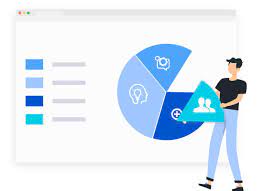
正如您在上圖中所看到的,只有那些已經處於心理細分中的用戶才會進入旅程。
- 用戶屬性更改:以下觸發器讓您可以為那些在用戶配置文件屬性值(例如生命週期價值、每位用戶平均收入、年齡組、電子郵件地址等)中具有類似更改的用戶創建旅程.
如何從儀表板設置屬性觸發器的更改:
- 拖放到儀表板中的更改用戶屬性塊。
- 單擊第一個下拉列表以確定用戶屬性值的更改類型:
- 選擇任何更改:一旦用戶配置文件中的用戶屬性值修改,就開始用戶的旅程。
- 選擇特定更改:為屬性值在其配置文件中進行特定更改的用戶開始旅程。
例如:如果您在用戶配置文件的電話中選擇了特定更改。 只有手機發生任何變化的用戶才會進入旅程。
此外,您可以通過選擇更改的屬性值來定義與電話有關的特定更改。 即新價值。 如需更多說明,請查看以下新值或舊值所指的內容:
- 新值:特定用戶屬性發生更改後出現的值。 即電話。
- 舊值:用戶手機上發生更改之前存在的值。
- 如何通過操作吸引用戶:操作塊允許您讓用戶參與他們的旅程。 在為用戶提供個性化體驗之前,根據用戶當前與您的互動更新用戶屬性。
如何為用戶提供個性化體驗:
一旦您設置了創建用戶旅程的觸發器,就可以通過不同的媒體吸引他們了。 例如– 如果您根據用戶執行的事件將用戶輸入到旅程中。 即應用程序安裝、訂閱、將產品添加到購物車。 你的下一步行動是什麼? 您發送給他們的可能是:
- 網頁推送
- 應用推送
- 電子郵件
- 短信
- 微信
- 網頁橫幅
讓我們看看每個塊是如何工作的:
- Web 推送:選擇此塊以通過推送通知吸引用戶以實現您的旅程目標。
例如– 當用戶安裝應用程序時,沒有執行任何操作就搜索了產品。 您可以通過網絡推送通知向他提供他瀏覽過的產品的折扣來吸引他,或者您可以詢問他關於他的瀏覽體驗如何的反饋,以便您可以進行更改並幫助他重新參與。

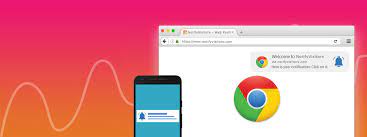
如何在儀表板中設置網絡推送活動:
- 只需單擊推送塊。
- 創建新通知或從現有通知中選擇。
- 添加條件:
- On click :用戶一點擊推送,他的旅程就開始了。
- On View :他們的旅程將從這個分支繼續。 當用戶查看通知時,
- 解僱時:他的旅程將從該分支繼續。 一旦用戶關閉通知,
- 應用推送:選擇此塊以通過應用推送通知吸引用戶。
例如:假設用戶訂閱了您的推送通知。 您的下一步行動是向他發送推送通知,要求他使用您的服務。
如何在儀表板中設置應用推送:
- 選擇區塊:應用推送。
- 創建通知或從現有通知中選擇。
- 添加條件:
- 單擊時:用戶單擊通知後,他的旅程將繼續通過分支。
- 在視圖中:一旦用戶查看通知,他的旅程就會繼續通過分支機構。
- 電子郵件:選擇此塊可在用戶旅程需要時通過電子郵件活動吸引用戶。
例如- 假設用戶查看了頁面並將產品添加到購物車但同時離開了它可能結帳過程可能很長或者運費可能要高得多。 您可以立即通過提醒電子郵件吸引他,並提供令人驚訝的報價,將他拉回購物車。
如何在儀表板中設置電子郵件塊:
- 單擊電子郵件塊。
- 創建電子郵件。 填寫發件人姓名、地址或添加標籤的詳細信息
- 添加條件:
- 單擊時:用戶單擊電子郵件後,他的旅程就開始通過分支機構。
- 打開時:用戶打開視圖後,他的旅程將通過以下分支開始。
- SMS:選擇此塊以使用 SMS 或個性化文本消息吸引用戶。
例如——假設用戶查看了產品並且沒有對其執行任何特定操作。 您可以通過個性化短信向他展示他可以在上述產品上獲得的優惠,從而與他互動。
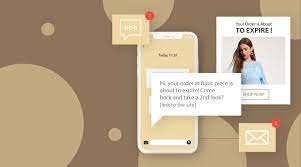
單擊 SMS 塊以在用戶單擊文本消息後立即向用戶發送個性化文本消息,從而開始用戶旅程。
- Whatsapp:該區塊使您能夠通過吸引用戶參與 Whatsapp 活動來實現旅程的最終目標。
例如 -
- 在用戶從任何渠道(無論是應用程序還是網站)購買或搜索產品的任何情況下,Whatsapp 都可以用作參與渠道。 您可以發送促銷信息或以優惠和折扣吸引用戶。 此外,如果用戶購買了產品,您可以向他發送鏈接,通過該鏈接他可以跟踪所購買產品的位置。
- 您可以通過 WhatsApp 向用戶提供產品交付更新。
如何在控制面板中設置 WhatsApp 活動:
- 單擊 WhatsApp 塊以創建活動或從現有活動中進行選擇。
- 添加標籤或個性化。
- 選擇消息的頻率,如第 1 條所示。 用戶將在一天或一周內收到的消息數量。
- Web 橫幅:此塊使您能夠使用 Web 橫幅吸引用戶。
例如– 如果用戶訂閱了您的服務,您可以通過網頁橫幅的促銷優惠來吸引他,這樣他就可以知道您為他們提供的優惠。
如何在儀表板中設置網頁橫幅:
- 單擊網頁橫幅塊。
- 創建新橫幅或從現有橫幅中選擇。
- 添加條件:
- 持續時間:設置允許用戶在該特定持續時間內查看橫幅的持續時間(以天為單位)。
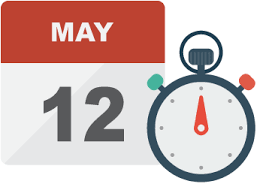
3)如何設置條件:
條件是幫助您根據用戶的行為和偏好實時個性化用戶旅程的檢查點。 您可以使用基於是或否邏輯的塊為用戶創建不同的流程。 查看以下塊以創建不同的流程:
- 當用戶包含在細分中時。
- 當他們執行了一個事件。
- 用戶具有特定的用戶屬性。
- 當他們在頻道上可達時。
- 他們什麼時候將執行一個事件。
讓我們看看如何配置每個塊:
- 在細分中:通過檢查每個用戶是否包含在細分中來為每個用戶創建旅程。
例如– 假設用戶在您的網頁上查看了產品。 首先,檢查用戶是否在您創建的細分中。 將他添加到該段中並向他發送網絡推送,以便他可以對其執行特定操作。 即購買產品。
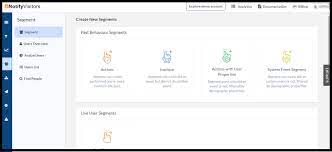
如何在儀表板中設置塊:
- 單擊事件塊並選擇用戶執行的事件。
- 檢查“in segment”塊的條件。 查看用戶是否根據興趣和生活方式進行瀏覽。 您可以通過反饋調查進行檢查。
- 通過他可用的渠道推送通知與他互動。
注意:檢查某個操作或觸發器的是或否,然後執行後續操作。
- 已完成事件:此塊可幫助您檢查用戶是否已執行事件。
例如– 您在瀏覽產品後向訪問者發送了一封電子郵件。 現在你的主要目標是把他變成訂閱者。 只有當他打開郵件並單擊訂閱鏈接時才會發生如果他沒有執行所需的操作。 您可以在等待一周後立即向他發送網絡推送,以引起他的注意。
注意:您可以在任何階段添加條件並設置觸發時間。
如何設置“已完成事件塊”:
- 拖放到“已完成事件”塊上。
- 單擊是或否,檢查他們是否完成了該事件。 採取相應的進一步行動。
- 檢查用戶屬性:此塊允許您檢查所選用戶屬性值是否有特定更改。 指定條件並採取進一步的措施。
例如:在“sale”事件中,你可以只繼續那些屬於“男性”性別類別的用戶的旅程。 您可以通過僅向屬於男性類別的用戶發送產品推薦來決定您的進一步行動方案,以實現您的最終旅程目標。
如何設置檢查用戶屬性:
- 拖放“檢查用戶屬性”。
- 屬性值發生變化的用戶選擇是,屬性值沒有變化的用戶選擇否。
- 可通過頻道訪問:此塊使您能夠檢查用戶是否可以通過頻道訪問。 在通過不同渠道吸引用戶之前,有必要使用此塊。 如果在一個渠道內無法聯繫到用戶,您可以通過這種方式確定通過另一個渠道聯繫用戶。
例如– 用戶查看了登陸頁面並瀏覽了產品。 查看他是否可以通過電子郵件等渠道聯繫到他並向他發送電子郵件活動。
如何在儀表板中配置它:
- 拖放“用戶是否可達塊”。
- 選擇吸引他的渠道。 如果他有空就點擊是,如果他不在頻道上就點擊否,讓他們體驗下一個街區。 採取進一步的行動。
- 等待事件:此塊使您能夠在事件發生後採取進一步的行動。
例如-例如,如果用戶查看了頁面並瀏覽了產品。 由於這個事件的發生,你給他發了一封郵件,向他推薦他瀏覽過的產品。 您將等待事件的發生,然後您才能對用戶採取進一步的行動,以便他們可以繼續該過程。 如果他沒有打開電子郵件,請等待 2 天的時間並向他發送推送活動。
如何在儀表板中設置此塊:
- 拖放到“等待事件”塊上。
- 選擇事件並為其添加屬性。
- 單擊是,如果用戶執行所需的事件以便他們繼續旅程。
- 如果用戶沒有執行該事件,請單擊否。
4)流量控制:流量控制讓你結束用戶的旅程體驗。 它可以幫助您評估用戶旅程的持續時間並為每個用戶結束它。
您可以在流量控制塊下執行的所有操作:
- 你可以停止旅程的流動。
- 發布旅程。
- 節省旅程。
- 你怎麼能停止旅程的流動:
轉到面板的左側邊欄,選擇 Flow control 部分下的 STOP FLOW 以執行相同操作。
- 你什麼時候可以發布旅程:
創建旅程後,您可以激活它。 請記住,它只會在發布的那一刻上線。
發布旅程之前要記住的要點:
- 請記住配置所有步驟。
- 至少您的觸發器之一必須處於活動狀態。
- 所有塊必須連接到至少一個其他塊。
出版的意義:
- 發布旅程後,您將無法對其進行編輯。 只有某些步驟是可讀的,例如活動的內容。
- 您只能在發布後查看旅程的統計信息。
- 您可以使用其用戶 ID 跟踪任何用戶。
- 當您停止旅程時:您可以停止新用戶的輸入並處理現有用戶,也可以停止整個旅程。
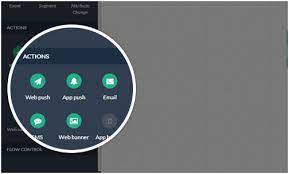
繪製旅程圖實際上可以幫助您獲得有關客戶痛點的有用見解。 此外,您可以通過他們在您網站上的操作來定義旅程的每一步,從而增強客戶體驗。 此外,您可以採取後續行動來定位它們。
